Linux下軟體安裝詳解
在Windows下安裝軟體時,只需用滑鼠雙擊軟體的安裝程式,或者用Zip等解壓縮軟體解壓縮即可安裝。在Linux下安裝軟體對初學者來說,難度高於Windows下軟體安裝。下面我就詳細講解Linux下如何安裝軟體。
先來看看Linux軟體副檔名。軟體字尾為.rpm最初是Red Hat Linux提供的一種包封裝格式,現在許多Linux發行版本都使用;字尾為.deb是Debain Linux提供的一種包封裝格式;字尾為.tar.gz、tar.Z、tar.bz2或.tgz是使用Unix系統打包工具tar打包的;字尾為.bin 的一般是一些商業軟體。通過副檔名可以瞭解軟體格式,進而瞭解軟體安裝。
RPM格式軟體包的安裝
1.簡介
幾乎所有的Linux發行版本都使用某種形式的軟體包管理安裝、更新和解除安裝軟體。與直接從原始碼安裝相比,軟體包管理易於安裝和解除安裝;易於更新已安裝的軟體包;易於保護配置檔案;易於跟蹤已安裝檔案。
RPM全稱是Red Hat Package Manager(Red Hat包管理器)。RPM本質上就是一個包,包含可以立即在特定機器體系結構上安裝和執行的Linux軟體。RPM示意圖見圖1。

大多數Linux RPM軟體包的命名有一定的規律,它遵循名稱-版本-修正版-型別-MYsoftware-1.2 -1.i386.rpm 。
2.安裝RPM包軟體
# rpm -ivh MYsoftware-1.2 -1.i386.rpm
RPM命令主要引數:
-i 安裝軟體。
-t 測試安裝,不是真的安裝。
-p 顯示安裝進度。
-f 忽略任何錯誤。
-U 升級安裝。
-v 檢測套件是否正確安裝。
這些引數可以同時採用。更多的內容可以參考RPM的命令幫助。
3.解除安裝軟體
# rpm -e 軟體名
需要說明的是,上面程式碼中使用的是軟體名,而不是軟體包名。例如,要解除安裝software-1.2.-1.i386.rpm這個包時,應執行:
#rpm -e software
4.強行解除安裝RPM包
有時除去一個RPM是不行的,尤其是系統上有別的程式依賴於它的時候。如果執行命令會顯示如下錯誤資訊:
## rpm -e xsnow
error: removing these packages would break dependencies:
/usr/X11R6/bin/xsnow is needed by x-amusements-1.0-1
在這種情況下,可以用--force選項重新安裝xsnow:
## rpm -ivh --force xsnow-1.41-1.i386.rpm
xsnow
這裡推薦使用工具軟體Kleandisk,用它可以安全徹底清理掉不再使用的RPM包。
5.安裝.src.rpm型別的檔案
目前RPM有兩種模式,一種是已經過編碼的(i386.rpm),一種是未經編碼的(src.rpm)。
rpm --rebuild Filename.src.rpm
這時系統會建立一個檔案Filenamr.rpm,在/usr/src/redflag/RPMS/子目錄下,一般是i386,具體情況和Linux發行版本有關。然後執行下面程式碼即可:
rpm -ivh /usr/src/regflag/RPMS/i386/Filename.rpm
使用deb打包的軟體安裝
deb是Debian Linux提供的一個包管理器,它與RPM十分類似。但由於RPM出現得早,並且應用廣泛,所以在各種版本的Linux中都常見到,而Debian的包管 理器dpkg只出現在Debina Linux中。它的優點是不用被嚴格的依賴性檢查所困擾,缺點是隻在Debian Linux發行版中才能見到這個包管理工具。
1. 安裝
# dpkg -i MYsoftware-1.2.-1.deb
2. 解除安裝
# dpkg -e MYsoftware
使用原始碼進行軟體安裝
和RPM安裝方式相比,使用原始碼進行軟體安裝會複雜一些,但是用原始碼安裝軟體是Linux下進行軟體安裝的重要手段,也是執行Linux的最主要的 優勢之一。使用原始碼安裝軟體,能按照使用者的需要選擇定製的安裝方式進行安裝,而不是僅僅依靠那些在安裝包中的預配置的引數選擇安裝。另外,仍然有一些軟 件程式只能從原始碼處進行安裝。
現在有很多地方都提供原始碼包,到底在什麼地方獲得取決於軟體的特殊需要。對於那些使用比較普遍的 軟體,如Sendmail,可以從商業網站處下載原始碼軟體包(如http://www.sendmail.org )。一般的軟體包,可從開發者的Web站點下載。下面介紹一下安裝步驟:
1.解壓資料包
原始碼軟體通常以.tar.gz做為副檔名,也有tar.Z、tar.bz2或.tgz為副檔名的。不同副檔名解壓縮命令也不相同,見表1。 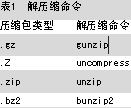
2.編譯軟體
成功解壓縮原始碼檔案後,進入解包的目錄。在安裝前閱讀Readme檔案和Install檔案。儘管許多原始碼檔案包都使用基本相同的命令,但是有時在 閱讀這些檔案時能發現一些重要的區別。例如,有些軟體包含一個可以安裝的安裝指令碼程式(.sh)。在安裝前閱讀這些說明檔案,有助於安裝成功和節約時間。
在安裝軟體以前要成為root使用者。實現這一點通常有兩種方式:在另一臺終端以root使用者登入,或者輸入“su”,此時系統會提示輸入root使用者的密碼。輸入密碼以後,就將一直擁有root使用者的許可權。如果已經是root使用者,那就可以進行下一步。
通常的安裝方法是從安裝包的目錄執行以下命令:
gunzip soft1.tar.gz
cd soft1
#. /configure #配置#
make #呼叫make#
make install #安裝原始碼#
刪除安裝時產生的臨時檔案:
#make clean
解除安裝軟體:
#make uninstall
有些軟體包的原始碼編譯安裝後可以用make uninstall命令解除安裝。如果不提供此功能,則軟體的解除安裝必須手動刪除。由於軟體可能將檔案分散地安裝在系統的多個目錄中,往往很難把它刪除乾淨,應該在編譯前進行配置。
.bin檔案安裝
副檔名為.bin檔案是二進位制的,它也是源程式經編譯後得到的機器語言。有一些軟體可以釋出為以.bin為字尾的安裝包,例如,流媒體播放器 RealONE。如果安裝過RealONE的Windows版的話,那麼安裝RealONE for Linux版本(檔名:r1p1_linux22_libc6_i386_a1.bin)就非常簡單了:
#chmod +x r1p1_linux22_libc6_i386_a1.bin
./ r1p1_linux22_libc6_i386_a1.bin
接下來選擇安裝方式,有普通安裝和高階安裝兩種。如果不想改動安裝目錄,就可選擇普通安裝,整個安裝過程幾乎和在Windwos下一樣。
.bin檔案的解除安裝,以RealONE for Linux為例,如果採用普通安裝方式的話,在使用者主目錄下會有Real和Realplayer9兩個資料夾,把它們刪除即可。
Linux綠色軟體
Linux也有一些綠色軟體,不過不是很多。Linux系統提供一種機制:自動響應軟體執行程序的要求,為它設定好可以馬上執行的環境。這種機制可以是 一種介面,或者是中介軟體。程式設計師編寫的程式可以直接拷貝分發,不用安裝,只要點選程式的圖示,訪問作業系統提供的介面,設定好就可以工作。若要刪除軟體, 直接刪除就可以,不用連結檔案。這是最簡單的軟體安裝、解除安裝方式。
上面介紹了Linux軟體安裝的方法,對於Linux初學者來說,RPM安裝是一個不錯的選擇。如果想真正掌握Linux系統,原始碼安裝仍然是Linux下軟體安裝的重要手段。
